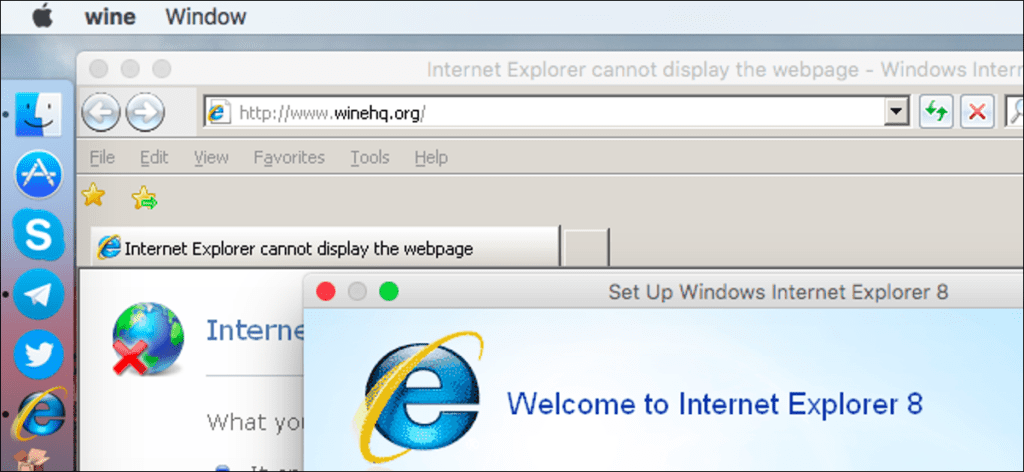Wine es un programa de código abierto para ejecutar software de Windows en sistemas operativos que no son Windows. Si bien se usa más comúnmente en Linux, Wine también puede ejecutar software de Windows directamente en una Mac, sin requerir una licencia de Windows o ejecutar Windows en segundo plano.
Esta no es necesariamente la mejor opción si desea ejecutar el software de Windows en una Mac. Wine no es perfecto y no todas las aplicaciones funcionarán de manera ideal. Algunas aplicaciones fallarán o no funcionarán en absoluto. Las máquinas virtuales y Boot Camp son opciones más sólidas, pero agregan más gastos generales y requieren una instalación de Windows. Sin embargo, para aplicaciones que funcionan, Wine puede ser extremadamente útil.
Cómo descargar Wine en una Mac
Hay varias formas de obtener Wine en una Mac. El sitio web oficial del proyecto en WineHQ ahora ofrece construcciones oficiales de Wine para Mac OS X. Sin embargo, esta no es necesariamente la mejor opción. Estos binarios de Wine le permiten ejecutar software de Windows, pero no proporcionan herramientas gráficas útiles para instalar y configurar aplicaciones comunes, por lo que son más adecuados para usuarios avanzados que ya están familiarizados con Wine.
En su lugar, probablemente debería considerar uno de los proyectos de terceros que toman el código fuente de Wine y construyen una interfaz más conveniente, que lo ayuda a instalar y configurar rápidamente aplicaciones comunes. A menudo realizan ajustes que tendrías que hacer a mano si estuvieras usando el software Wine barebones. También incluyen su propio software Wine, por lo que solo tienes que descargar una cosa.
Las herramientas de terceros incluyen WineBottler, PlayOnMac, y Indignado. tambien esta el gratis Kit de transporte, que facilita la instalación de juegos clásicos, y Crossover de mac, que es la única aplicación aquí por la que tienes que pagar. Usaremos WineBottler para este tutorial, ya que parece ser la opción más popular entre los usuarios de Mac. Puede crear paquetes Mac .app para programas de Windows. Otras aplicaciones de terceros funcionarán de la misma manera, aunque algunas (como CrossOver y Porting Kit) pueden ser mucho más optimizadas para las aplicaciones que realmente admiten. si otras aplicaciones son compatibles con este juego para una fácil configuración.
Cómo ejecutar el software de Windows en una Mac con WineBottler
Para comenzar, descargue WineBottler. Asegúrese de descargar una versión que funcione en su versión de Mac OS X. Cuando se escribió este artículo, significaba que los usuarios de OS X El Capitan y Yosemite necesitaban descargar la versión 1.8.
Abra el archivo DMG descargado. Arrastre y suelte las aplicaciones Wine y WineBottler en su carpeta de aplicaciones para instalarlas, como lo haría con cualquier otra aplicación de Mac. Luego puede iniciar WineBottler desde su carpeta de Aplicaciones.
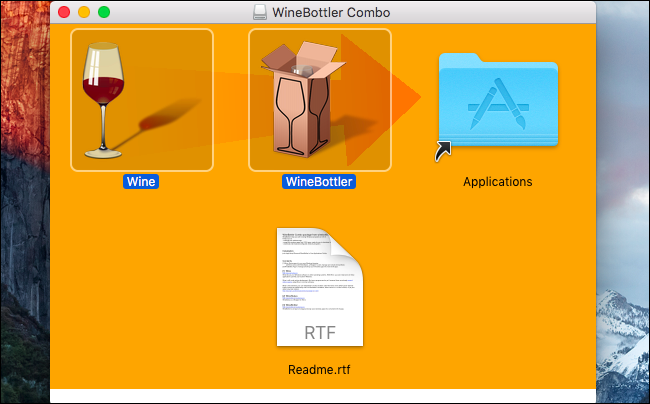
WineBottler enumera varios programas diferentes que puede instalar fácilmente. Por ejemplo, puede instalar diferentes versiones de Internet Explorer si necesita probar sitios web con ellos en su Mac. La versión de Steam para Windows está disponible y puede permitirle ejecutar algunos juegos de Windows solo en su Mac. Elija una de estas opciones y WineBottler descargará, instalará y configurará automáticamente estas aplicaciones por usted.
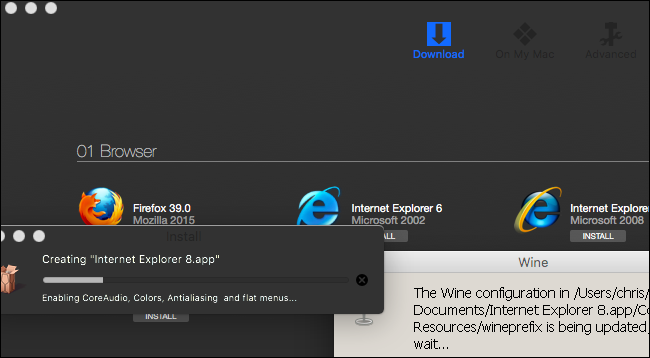
La aplicación instalada aparecerá en «En mi Mac» en la ventana de WineBottler. Puede desinstalarlos desde aquí, si lo desea. Haga clic en una aplicación y se abrirá en una ventana, recibiendo su propio icono en su base.
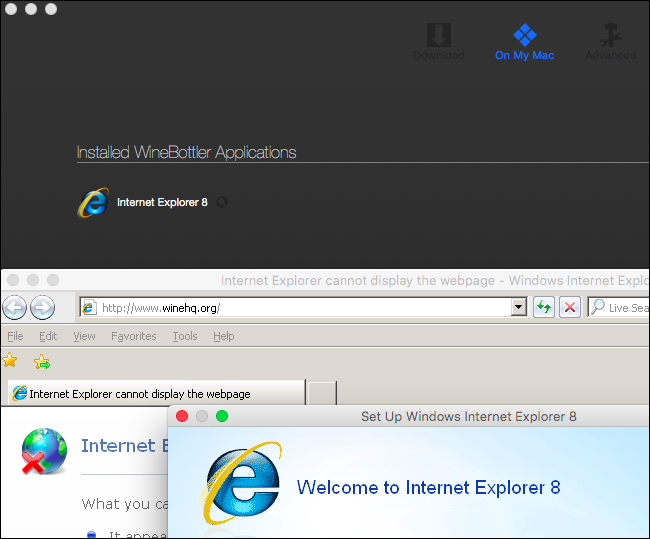
Para ejecutar otra aplicación que no aparece en la lista de WineBottler, simplemente puede descargarla, luego hacer clic derecho o Control-clic en su archivo .exe para seleccionar Abrir con> Wine.

WineBottler le permite ejecutar rápidamente el .exe directamente, si lo desea. También puede optar por instalar la aplicación en un archivo .app de Mac creado por WineBottler.
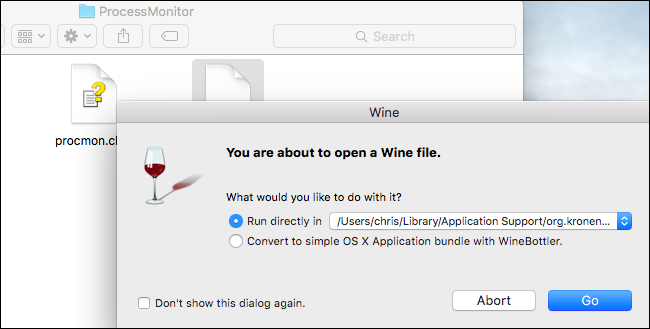
Si opta por convertirlo en un paquete de aplicaciones OS X, se le dirigirá a la pantalla avanzada de WineBottler. Proporcione el archivo .exe utilizado para instalar la aplicación y puede instalarlo como .app usando las opciones aquí. Dependiendo de la aplicación, es posible que necesite varias bibliotecas de terceros de la lista de Winetricks, opciones de reemplazo de DLL o argumentos de tiempo de ejecución aquí para que funcione.
Sin embargo, esto a menudo no es necesario; por lo general, es suficiente ejecutar archivos .exe directamente con Wine.
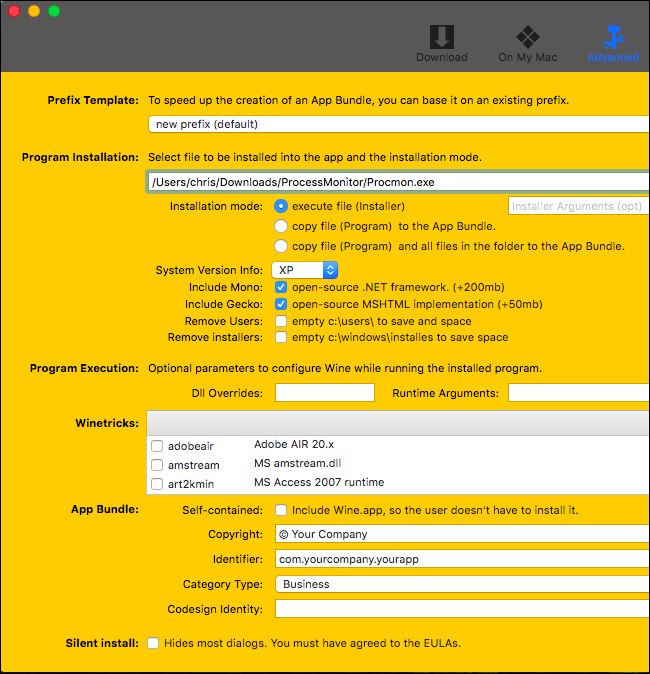
Si no puede hacer que una aplicación funcione, debe buscar en la web su nombre y «wine» o «winebottler» para obtener consejos sobre las funciones avanzadas que pueda necesitar.
Tenga en cuenta que WineBottler es mejor si tiene un solo programa o un puñado de programas que funcionan bien. Si planea probar una gran cantidad de software, o utilizar software que Wine no admite bien, lo pasará mucho mejor ejecutándolo en una máquina virtual. Estos ofrecen compatibilidad más o menos garantizada con el software de Windows en una Mac.